随着技术的进步,电脑装系统已经不再是一件复杂的任务。相比以往使用光盘安装系统的繁琐过程,如今通过一款软件和一个U盘即可轻松完成操作系统的安装。本文将详细介绍如何利用U盘一键装系统,让你在安装操作系统时更加便捷和高效。
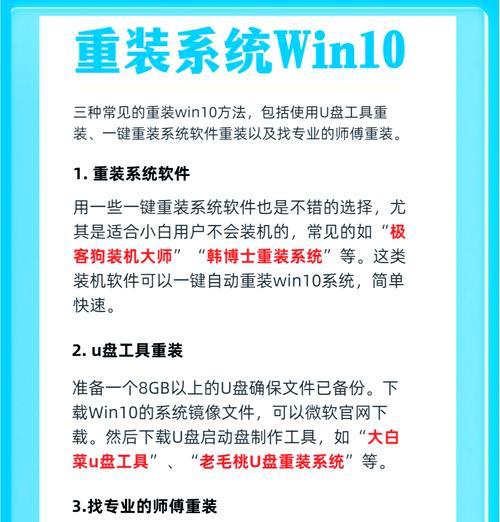
准备工作——选择合适的U盘
在使用U盘安装系统前,首先需要确保选择一款容量适中且状态良好的U盘。推荐使用8GB或以上容量的U盘,并确保其无任何重要数据,因为安装系统将会清空U盘内的所有内容。
准备工作——下载并安装制作工具
为了完成U盘装系统,我们需要下载一款专门的制作工具。这里推荐使用常见且功能强大的“WinPE一键装机工具箱”,它能够自动识别硬件,并为你安装合适的驱动程序和操作系统。
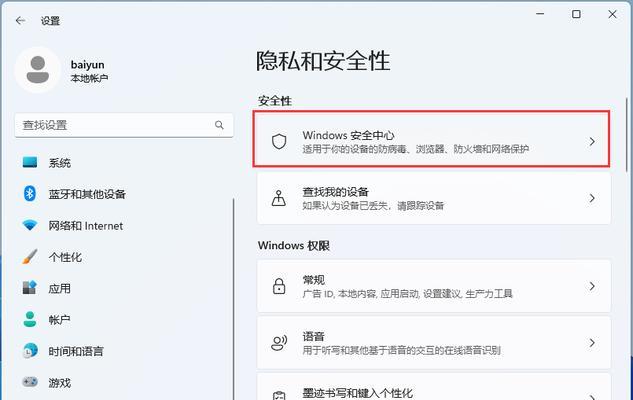
准备工作——下载所需操作系统镜像
在使用U盘装系统前,我们需要先下载所需的操作系统镜像文件。根据个人需求和喜好,你可以选择Windows、Linux等多种操作系统。确保下载的镜像文件格式为ISO,并存放在一个易于访问的位置。
制作U盘启动盘——打开制作工具
下载安装完成制作工具后,打开软件并进入主界面。这款工具具有良好的用户界面,使得操作简单直观。
制作U盘启动盘——选择操作系统
在制作工具主界面中,选择所需的操作系统类型,并在下拉菜单中选择对应的操作系统版本。这将为制作工具提供正确的镜像和驱动程序。
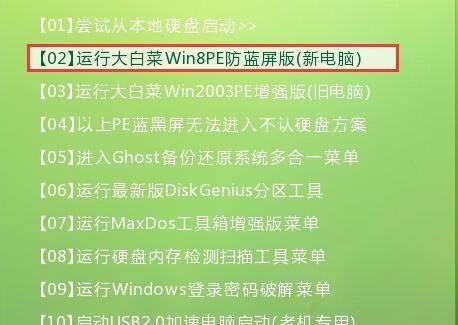
制作U盘启动盘——选择U盘
在制作工具界面中,找到“选择制作方式”选项,并选择“U盘模式”。然后点击“选择”按钮,选择之前准备好的U盘作为启动盘。
制作U盘启动盘——导入操作系统镜像
在选择好U盘后,在制作工具的界面中找到“导入镜像”选项,并点击“浏览”按钮,找到之前下载的操作系统镜像文件并导入。
制作U盘启动盘——开始制作
确认操作系统镜像文件导入成功后,点击“开始制作”按钮,制作工具将开始处理并创建U盘启动盘。这个过程可能需要几分钟时间,请耐心等待。
制作U盘启动盘——制作完成
当制作工具显示制作完成后,你的U盘启动盘就已经制作完成。此时,你可以关闭制作工具,准备进行系统安装。
安装系统——准备电脑
在安装操作系统之前,确保电脑处于关闭状态。同时,插入之前制作好的U盘启动盘,并将电脑开机。
安装系统——进入BIOS设置
当电脑开机时,按照屏幕提示进入BIOS设置界面。根据不同品牌和型号的电脑,进入BIOS的方法可能不同,一般可以通过按下F2、F12或Delete键进入。
安装系统——设置启动项
在BIOS设置界面中,找到“Boot”或“启动项”选项。在启动项中,将U盘作为第一启动项,并保存设置。这样电脑将会从U盘启动。
安装系统——按步骤安装
保存设置后,重启电脑。此时电脑将从U盘启动,并进入操作系统安装界面。按照安装界面提示,选择合适的语言、时区等设置,并按步骤完成操作系统的安装。
安装系统——等待安装完成
在完成操作系统安装后,电脑将自动重启。此时,请耐心等待系统的自动配置和软件的安装过程。在完成后,你就可以享受全新的操作系统了。
通过使用U盘一键装系统,我们不再需要依赖光盘,而是通过一个小巧的U盘就能轻松安装操作系统。相比传统安装方式,U盘装系统更加方便、快捷和高效。希望这篇文章能够帮助到你,让你在装系统时轻松愉快。


